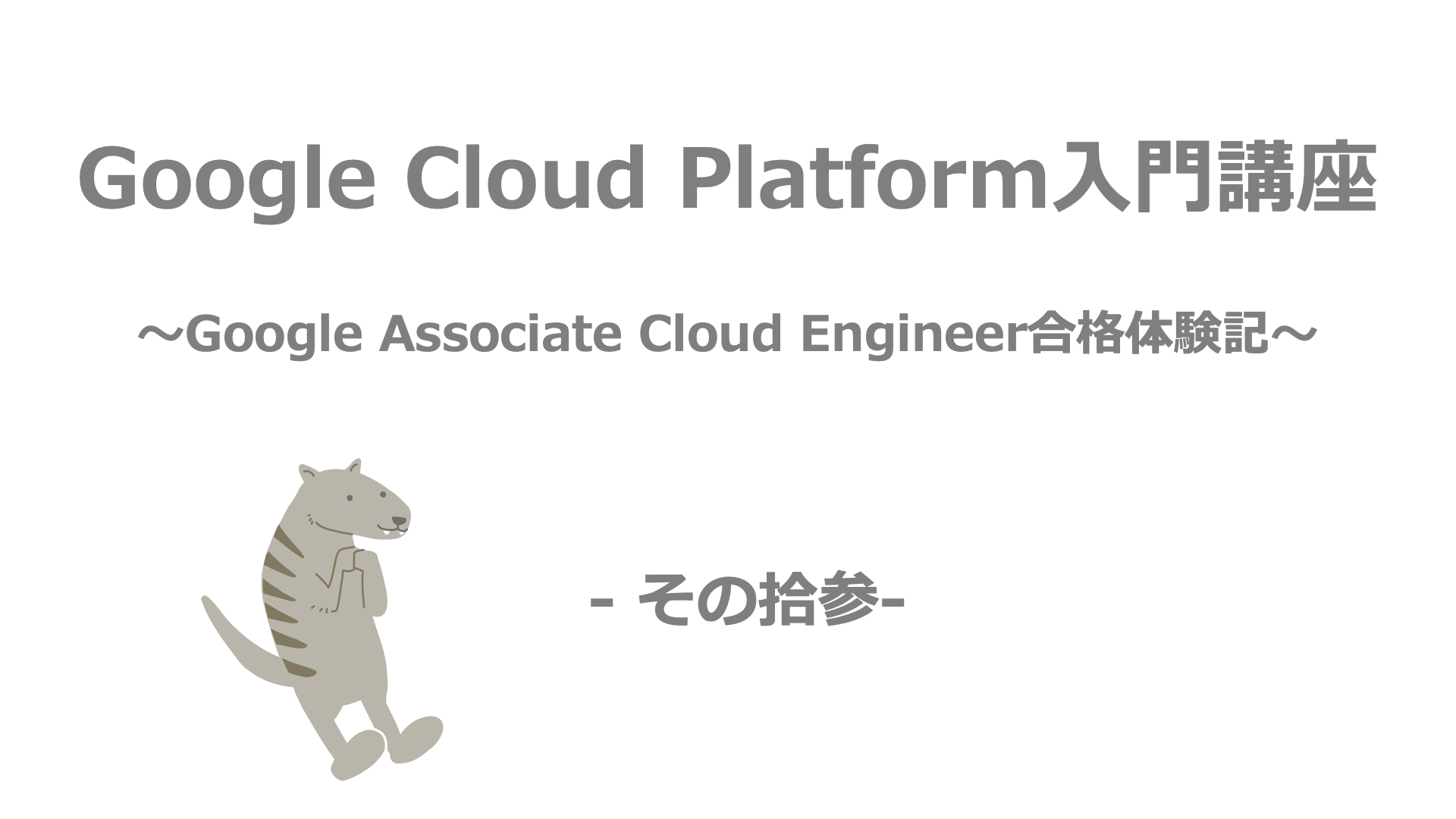今回で、「Google Associate Cloud Engineer」認定取得シリーズは最後になります。
先日、「Google Associate Cloud Engineer」認定試験を受験し、無事合格できました!今回は、私の勉強手順や受験の準備等について説明します。
「Google Associate Cloud Engineer」認定を取得することで、企業に対し、一定のクラウドに関する知識を習得していることを証明することができます。今後、転職を考えている方は是非取得を考えてみてください。
勉強手順
まずは、勉強手順です。全6ステップです。
- 試験概要を確認する
- 試験範囲を確認する
- 当ブログでサービス概要を学習する
- サービスの詳細内容を学習する
- 問題集を最低5周実施する
- 模擬試験を受験する
1.試験概要を確認する
まずは、Google Cloudの試験概要を確認します。試験時間や試験の実施方法等を確認します。下記リンクより確認することができます。
2.試験範囲を確認する
次に、試験範囲を確認します。サラッと読む程度で良いです。
Associate Cloud Engineer認定試験ガイド
3.当ブログでサービス概要を学習する
Google Cloudの各サービス概要を、当ブログで学習します。本音を言うと、これだけでは、認定試験に合格することはできません。しかし、各サービスの概要について学習するには、最適だと考えています!
4.サービスの詳細内容を学習する
Google Cloudサービスの詳細内容を学習します。
私の各サービスにおける学習手順は、3ステップです。
①サービスの概要ページを確認する
まずは、Google Cloudの各サービスにおける概要ページを確認します。Google検索で「サービス名 概要 GCP」等で検索をすると、Google CloudのHPが見つかりますので、それを確認します。
私が学習する際は、下記2点を確認するようにしていました。
- 機能
- ユースケース(使用例)
よりサービスの理解を深めるために、他の企業が解説しているページも確認しました。
②ドキュメントページを読む
次にドキュメントを確認します。上記、概要ページにリンクがあります。または、Google検索で「サービス名 ドキュメント GCP」で検索します。
ドキュメントは項目が多いので、私が学習する際、全てを確認することは行いませんでした。学習ポイントは、「2.試験範囲を確認する」で確認した試験範囲の各項目に対し、5行程度で簡単にまとめを記述する方法を行いました。
例えば、「セクション 1: クラウド ソリューション環境の設定」の「1.1 クラウド プロジェクトとアカウントを設定する。次のような流れになります。」の一番最初の項目「リソース階層を作成する」については、
Google Cloudサービスのリソース階層は、上から「組織」「フォルダ」「プロジェクト」「リソース」の4つの階層に分かれています。「組織」階層は1つだけあり、それ以外の「フォルダ」と「プロジェクト」、「リソース」は複数持たせることができます。会社でいう「会社」「部署」「課」「メンバー」と同じような考え方で構成されています。
上記のような形で、簡単にまとめていました。例を持たせることでイメージしやすくなるので、なるべくまとめの中に記述するようにしていました。
③Google Cloudの管理コンソールで、各サービスの設定項目を抑える
Google Cloudサービスは、支払い方法を登録すると、3ヶ月無料で使用できます。また、3ヶ月後も正式な登録を行わない限り、有料に切り替わりません。試験を受けることを決めているのであれば、実際に使ってみるのをオススメします。こちらにアクセスして「無料で開始」ボタンから、開始できます。開始にはクレジットカードの登録が必要です。
Google Cloudのドキュメントには、各サービスの構築手順が記載されているので、それに沿って各サービスの設定項目を確認します。構築後は、環境を削除することを忘れないようにしてください。
オススメの書籍
体系的に勉強を行いたい方向けに、オススメの書籍をご紹介します。こちらの書籍は、私の上司から教えてもらった書籍です。実際私も購入して学習しましたが、クラウドやGoogle Cloud初心者の方には、体系的に学習できるので、おすすめの一冊です!
・エンタープライズのためのGoogle Cloud クラウドを活用したシステムの構築と運用
https://www.shoeisha.co.jp/book/detail/9784798175256
5.問題集を最低5周実施する
問題集を解きながら、分からない部分を洗い出してまとめます。人間は、思い出す時、記憶に定着するので、問題集は最低5周実施することをオススメします。
私は、何度も間違える部分、要はあまり理解していない部分を、メモアプリなどに解説や勉強した内容を保存し、散歩しながらスマホの読み上げ機能などを使用して聴いていました。黙読だけだとどうしても勉強した気になって、頭に入っていないことがあるので、「聴く」という方法もオススメです!
オススメの問題集ですが、私が購入したUdemyの問題集は、12月30日時点でなくなっていました。ちなみに私の購入した問題集は、
・【最新版】GCP | Google Cloud Associate Cloud Engineer (ACE) 350問
になります。現状、こちらの問題集はないので、私が「Google Professional Cloud Architect」で使用している問題集と同じ提供元の、
・【最短攻略】Google Cloud 認定 Associate Cloud Engineer 模擬問題集
をオススメします。
レビューについて、辛口な意見もありますが、「Google Professional Cloud Architect」の問題集はそれほど悪くないです。また、実際の試験時、同じような問題がいくつか出題されているので、こちらを完璧に習得することをおすすめします!
Udemyは定期的に料金が安くなるキャンペーンを行っているので、時期を見計らって購入することをオススメします!
6.模擬試験を受験する
模擬試験は、試験当日の1週間前位に受けるのがおすすめです。実際試験を受けた感想として、こちらの模擬試験に近い問題が出題されました。こちらは、解説に、各選択肢の詳細が記載されている参照URLがありますので、そちらも確認します。
受験準備
受験準備は、4ステップです。
- 試験サイトでアカウントの登録
- 試験の予約を行う
- 試験用Webブラウザのインストール(遠隔地オンラインテストの場合)
- 生体認証プロファイルの作成(遠隔地オンラインテストの場合)
1.試験サイトでアカウントの登録
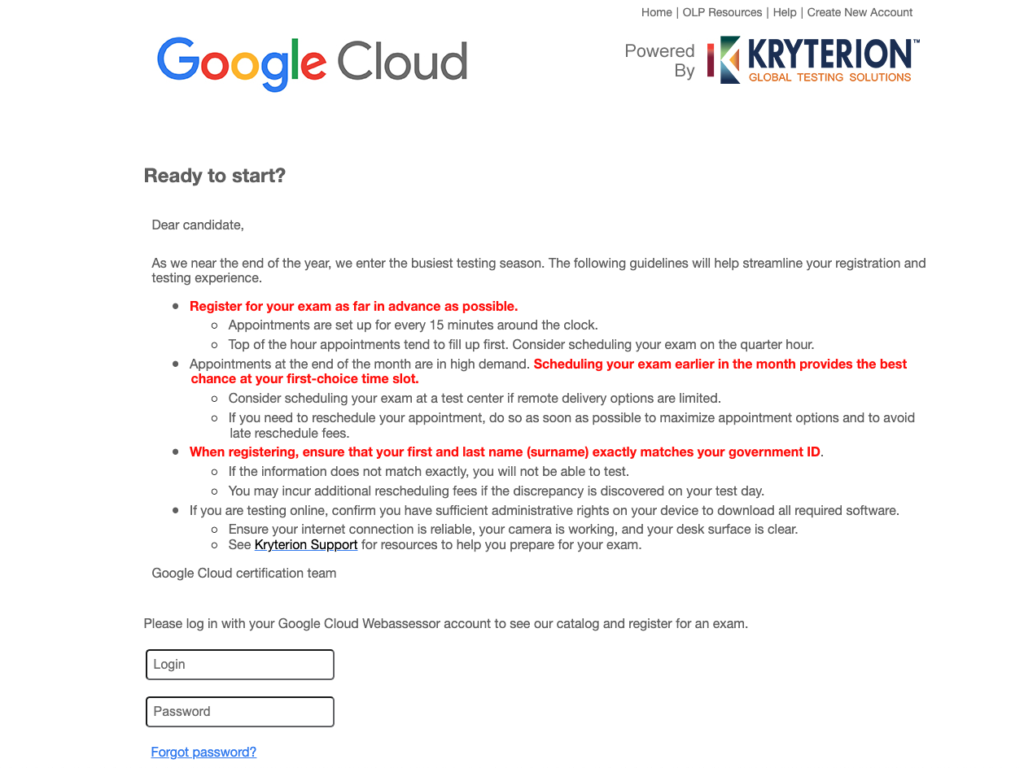
下記URLの試験サイトでアカウントの登録を行います。
<Google Cloud Webassessor アカウント>
https://webassessor.com/wa.do?page=publicHome&branding=GOOGLECLOUD
ログイン画面下部の、「Don’t have an account?」の「here」をクリックするとアカウント登録のページに移動します。
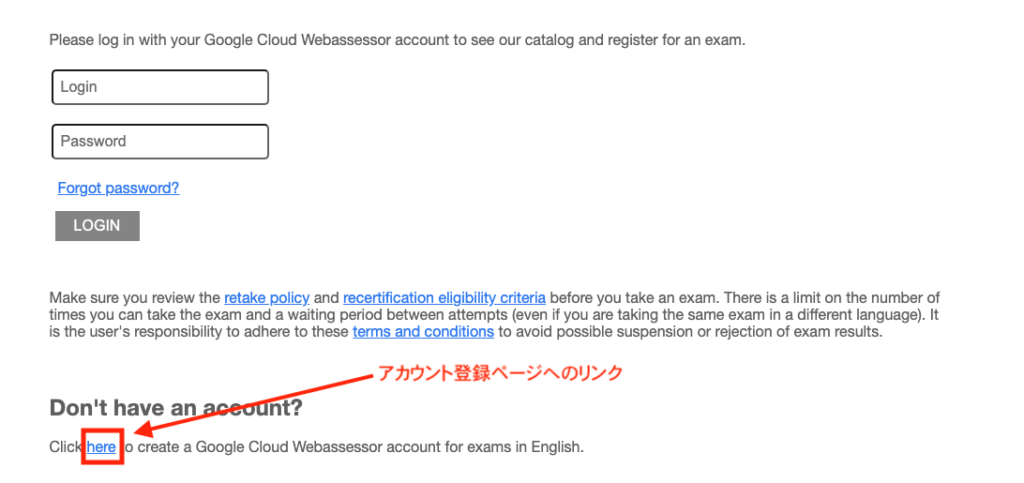
<注意点>
・勤務先で規定がなければ、メールアドレスは、転職することも考えて個人のメールアドレスを使用することをオススメします。
・氏名については、英語で登録することをオススメします。理由は、「遠隔地オンラインテスト」の場合、監督者は英語圏の方である可能性があるからです。試験会場で受験する予定の方は、日本語で構いません。私の住んでいる地域では、試験会場が遠く、また、ほとんど実施されていなかったので、自宅で受験ができる「遠隔地オンラインテスト」を選択しました。
試験会場の検索は、Kryterionホームページのコチラから行えます。
2.試験の予約を行う
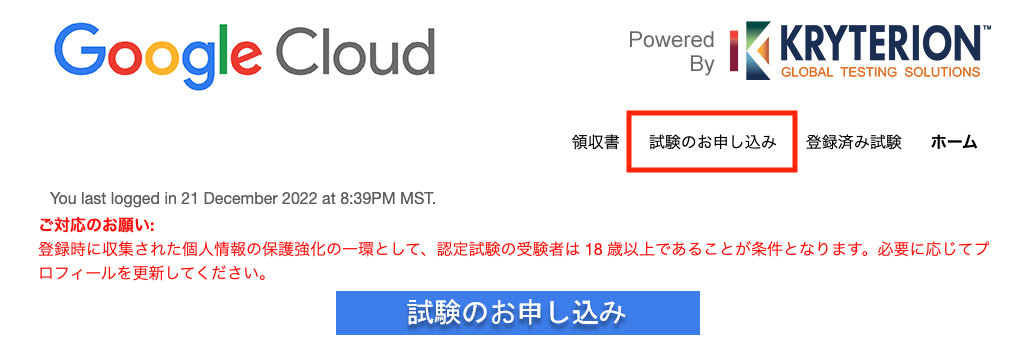
試験の予約を行います。
試験の予約は、日中行うことをおすすめします。初めて予約する時、夜行ったんですが、まったく予約ができず焦りました。次の日、日中に再度予約した際は、普通に予約できたので、17時以降等はメンテナンス等で、特定部分しか予約できないようになっている可能性があります。
3.セキュアブラウザのインストール(※遠隔地オンラインテストの場合)
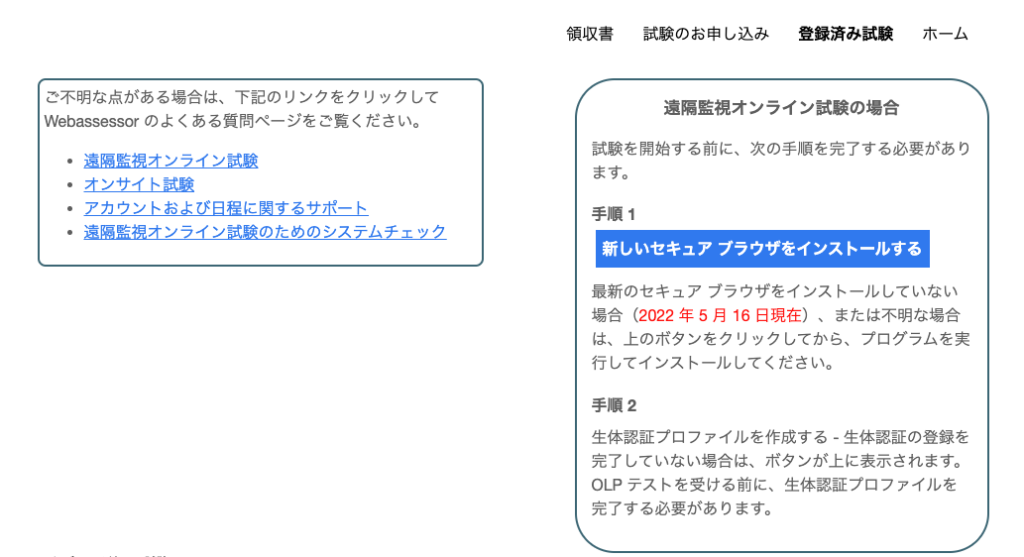
試験実施時に使用するWebブラウザをインストールします。こちらは、試験サイトからダウンロードできます。「新しいセキュア ブラウザをインストール」をクリックすると、OSに応じたバージョンがダンロードされます。
ブラウザ名は、「LockDown Browser OEM」になります。私の使用しているMacは、M1チップ搭載の「macOS Monterey」でしたが、問題なく動作しました。なお、試験以外のときにこのブラウザを起動しても、エラー画面が表示されるだけです。
実際の試験の時までは、特にすることはないです。
なお、Macを使用して受験する場合、最初の試験時に「システム環境設定⇒セキュリティとプライバシー⇒プライバシー項目」を変更する必要があるので、管理者アカウントが必要になります。
会社から貸与されているPCの場合、管理者アカウントでない可能性があるので、その場合は、自分のパソコンか試験会場で受験する必要があります。
4.生体認証プロファイルの作成(※遠隔地オンラインテストの場合)

生体認証プロファイルとは、顔写真のことです。上記画面は、既に生体認証プロファイル作成済みの画面ですが、作成していない場合は、ボタンが表示されます。
生体認証プロファイルを作成する理由は、替え玉受験を防止するためです。可能な限り、試験実施時と同じ状態(化粧等)で撮影することをおすすめします。撮影は、ダイアログボックスで撮影方法等を指示されるので、それに合わせて撮影します。メガネをかけている方は、外した状態で撮影するよう指示があります。
試験当日(※遠隔地オンラインテストの場合)
私が実施した、遠隔地オンラインテスト(自宅)の場合です。
試験場所
試験を受ける部屋は、テレビやモニタ等のない部屋をおすすめします。以前、AWSの試験を遠隔地オンラインで受験した際、テレビやモニタには、何かを被せるよう促されたからです。だから、私は、寝室で受験しました。
試験開始前

試験開始時間の10分前位から、「Google Cloud Webassessor 」で、試験項目の「開始」の項目が、「?(マーク)」から「開始」に変わります。開始をを押すと、「LockDown Browser OEM」が起動します。
その後、Macを使用している場合、バックグラウンドで動いているサービスを強制終了するメッセージが表示されますので、終了ボタンを押してそのまま続けます。このメッセージは、英語で表示される為、最初何を言われているかわからず、「LockDown Browser OEM」を終了してしまいました。二回目は、メッセージをよく読むと、上記内容だったので、そのまま続けました。macOSの場合、Siri等のサービスがバックグラウンドで起動しているので、それを終了するように促されます。
最初は、受験者や受験場所をカメラ越しに確認されます。まずは、生体認証プロファイルの確認が実行されるので、カメラで自分の顔を撮影します。その後、しばらく画面が処理中の状態になり、終了すると試験官とのチャットが開始されます。
確認は、チャット形式で実行されるので、監督官が何者なのかまったくわかりません。たまに、チャットが全て英語で来る場合があります。この時点では、翻訳サイト等が使用できない為、「日本語にしてください」等を投げると、日本語で返してくれます。
まずは、身分証で受験者の確認がされます。私は、パスポートを所有しているので、それをPCのカメラ越しに翳します。確認後、パスポートは、片付けるよう指示があります。それが終わると、お手洗いに行くか、試験を開始するかを尋ねられます。
次は試験場所の確認がされます。PCのカメラで、東西南北4方向を3秒間ごと静止して映すよう促されます。
また、カメラを使用して、受験机や机の下に何も置かれていないことを確認されます。エアコンのリモコン等がある場合は、手の届かない場所に予め置いておきます。その後、試験が開始します。試験が開始する場合、画面が切り替わり、「試験を開始する(英語)」のボタンが表示されます。
試験中
試験中は、常にカメラとマイクはオンなので、音がなるようなものは近くに置かないことをオススメします。また、目の動きなども監視されているので、あまりキョロキョロや不審な動きはしない方がよいです。目線だけ、常にパソコンを見るようにしていれば、カンニングの疑いが持たれないので、大丈夫だと思います。
試験後
試験は2時間ですが、途中で終了することも可能です。試験終了時、試験に関するアンケートが表示されます。その後、他のアンケートも表示されますが、スキップすると合格・不合格が表示されます。合格、不合格については、試験当日、Google Cloud Webassessor」で確認できます。
なお、合格でも、試験中の監視結果によっては不合格になることもあるので、正式な合格ではありません。
試験結果
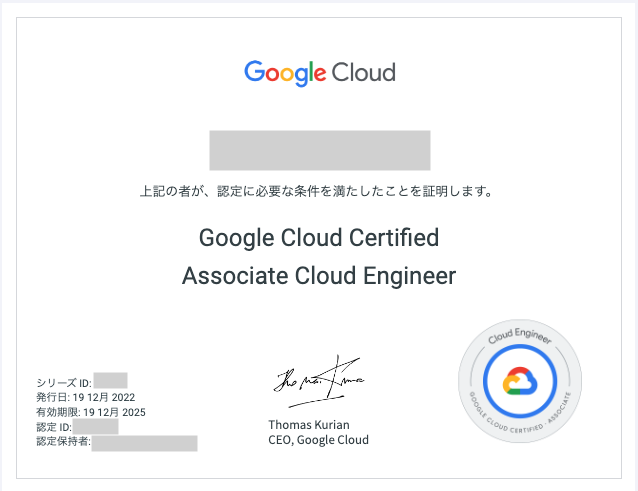
正式な合格通知は、受験日からちょうど1週間後に届きます。メール内の「認定証の入手」を選択すると、上記認定書が表示されます。
試験所感
実際、試験を受けてみて、私は問題集を何度も解いたのが良かったと考えています。「AWS 認定ソリューションアーキテクト – アソシエイト」を受験した時も、問題集を何度も解いて、何度も間違える部分を重点的に学習したのが良かったからです。
上でも書きましたが、ドキュメントを読むだけでは、どうしても頭に入ってこないので、実際手を動かしたり、問題集を解くことがとても重要だと思います。また、自分がまとめたサービス内容をメモアプリとスマホの読み上げ機能で聴いたのも良かったと思います。私は、よく散歩をするので、リラックスしながら勉強できたと思います。
問題の難易度は、簡単に思えました。理由は、私が使用した問題集と同じような問題が出題されていたからです。しかし、現状、私の使用した問題集はUdemyから削除されています。模擬試験は、実際の試験と同じようなレベルなので、問題集の前に、模擬試験を受けるのも一つの手だと思います。
勉強は、インプット7割、アウトプット3割ぐらいの配分がベストだと思います。問題集を解きながら、インプットを行うことが効率の良い勉強法だと考えています。
これから、勉強する方は是非参考にして頂ければ幸いです!
まとめ
今回は、下記4点について説明を行いました。
- 勉強手順
- 受験準備
- 試験当日(※遠隔地オンラインテストの場合)
- 試験結果
- 試験所感
今回で、「Google Associate Cloud Engineer取得までの道のり」シリーズは、最後になります。認定取得を目標に掲げて、無事取得することができたので、ほっとしています。私の勉強期間は、約3ヶ月です。次の目標は、「Google Professional Cloud Architect」認定取得なので、またいつか、ブログを書きたいと考えています。
今日で、今年最後のブログになります。来年からは、新規プロジェクトに参画することが決まっているので、その中で習得した知識についてアウトプットします!
これからも、Macのシステムエンジニアとして、日々、習得した知識や経験を発信していきますので、是非、ブックマーク登録してくれると嬉しいです!
皆さん、良いお年を!